Végső megoldás: Javítsa ki a videót, amely nem játszik le az Android rendszeren
Sok embernek gondja adódik, amikor a Facebook, a YouTube vagy bármely más videót próbálja lejátszani Android-eszközén. A felhasználók gyakran arról számolnak be, hogy Android-eszközükön még a helyi videók sem játszódnak le. Ez a probléma különféle problémák miatt merülhet fel, például sérült videofájlok, elavult médialejátszók, nem megbízható szoftverek és még sok más miatt.
Tehát, ha meg akarja oldani ezeket a problémákat, akkor olvassa el ezt a cikket. Összegyűjtöttük azokat a megvalósítható megoldásokat, amelyekkel javítható a a videót nem lehet lejátszani Androidon probléma. Szóval próbáld ki őket.
1. rész: Javítsa ki az Android rendszerrel kapcsolatos problémákat, amelyek miatt a videó nem játszható le
Az Android telefonok legbonyolultabb oka a rendszer korrupciója. Ha ilyesmi történik, és az Ön A Samsung táblagép nem tudja lejátszani a videókat Chrome-on, Facebookon vagy bármely más alkalmazásban, akkor meg kell javítania az eszközt. A Dr. fone-Android Repair a tökéletes eszköz erre a feladatra. Lehetővé teszi a felhasználók számára, hogy kijavítsák az Android rendszert, ha különféle problémákkal szembesülnek. Tehát bármi is a problémája, dr. fone javítás segít a probléma azonnali megoldásában.

DrFoneTool – Rendszerjavítás (Android)
Egykattintásos eszköz az Androidon nem lejátszott videó javításához
- Kijavíthatja a halál fekete képernyőjét, a véletlenszerűen összeomló alkalmazásokat, a sikertelen szoftverfrissítéseket stb.
- Az első eszköz, amely egyetlen kattintással meg tudja javítani az Android rendszert.
- A márkák és modellek széles skálája támogatja
- Az Android-eszközök javításának magas sikerességi aránya
- Az alkalmazás működtetéséhez nincs szükség műszaki ismeretekre.
Az alábbiakban bemutatjuk az Android telefonrendszer javításához követendő lépésről lépésre:
Lépés 1: Kezdje a szoftver letöltésével és telepítésével a számítógépére. Ezután indítsa el a szoftvert, és csatlakoztassa Android telefonját a rendszerhez. A fő felületen érintse meg a Rendszerjavítás opciót, majd válassza ki az Android Repair funkciót.

Lépés 2: Kattintson a Start gombra, és egy képernyőre kerül, ahol meg kell adnia az eszköz adatait, beleértve a márkát, nevet, modellt, országot és szolgáltatót. Adja meg az adatokat, és értesítést kap arról, hogy a rendszerjavítás törölheti az eszköz adatait.

Lépés 3: Erősítse meg a műveletet, és a szoftver letölt egy kompatibilis firmware-csomagot az eszközhöz. A csomag letöltése után a javítási folyamat automatikusan elindul.

Csak egy ideig tart a rendszer kijavítása, és amikor a szoftver elkészült, az eszköz újraindul. És probléma nélkül lesz egy teljesen működő Android-eszköze.
2. rész. A videót nem lehet lejátszani a Chrome-ban vagy más böngészőkben
Ha különböző linkekről próbáltad lejátszani a videókat, és még mindig A Facebook-videók nem játszhatók le krómban, akkor kipróbálhatja a következő módszereket:
1. módszer: Szerezze be a Chrome legújabb verzióját:
Néha a krómmal van probléma, nem a videókkal. Ha a Chrome elavult verzióját használja, akkor a videó egyáltalán nem fog lejátszani.
Nyissa meg a Play Áruházat, és ellenőrizze, hogy elérhető-e frissítés a Chrome-hoz. Csak egy ideig tart a Google Chrome frissítése, és ha kész, a videók lejátszhatók a Facebookon, az Instagramon vagy bármely más webhelyen.
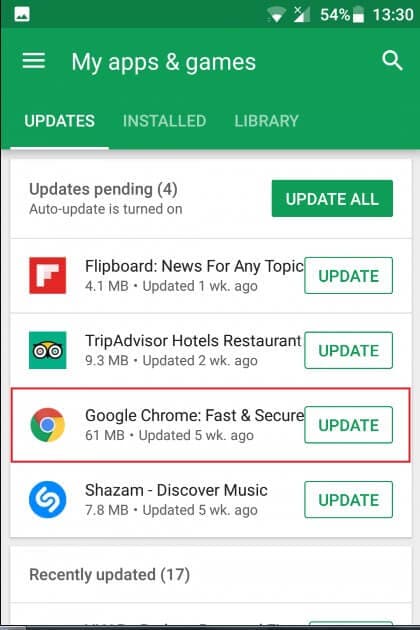
2. módszer: Böngészési adatok törlése:
Egy másik dolog, amit meg kell próbálnia, a gyorsítótár törlése és a böngészési adatok. A Chrome-on korlátozott hely áll rendelkezésre a böngészési előzmények, a gyorsítótár, a cookie-k, a webhelyadatok, a jelszavak stb. tárolására. Ha ez a hely megtelik, az az alkalmazás hibás működéséhez vezet. Kövesse az alábbi lépéseket
Nyissa meg az alkalmazást, és lépjen a beállítások menübe. Kattintson az Adatvédelmi beállításokra, és a képernyő alján megjelenik a Böngészési adatok törlése opció. Érintse meg a lehetőséget, és kiválaszthatja a törölni kívánt adatokat.
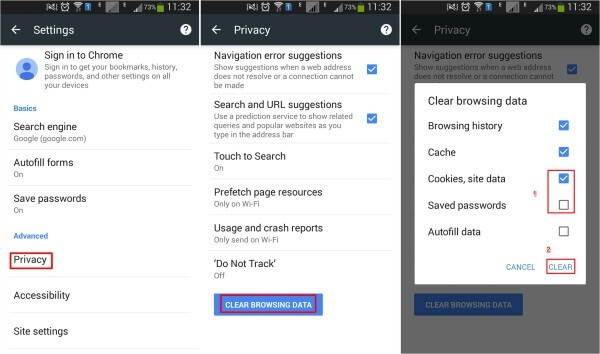
Jelölje be a jelölőnégyzetet, és érintse meg a Törlés opciót a böngészési előzmények és a gyorsítótár által szerzett többletterület felszabadításához. Ezután próbálja meg lejátszani a videókat Chrome-on.
3. módszer: Próbálja ki a kényszerített leállítást és újraindítást:
Néha az alkalmazás rosszindulatúan kezd működni. De megoldható az alkalmazás leállításával vagy letiltásával, majd későbbi engedélyezésével.
Lépés 1: Nyissa meg a Beállításokat Android-eszközén, és nyissa meg a telefonra telepített alkalmazásokat. Görgessen le, és keresse meg a Chrome-ot.
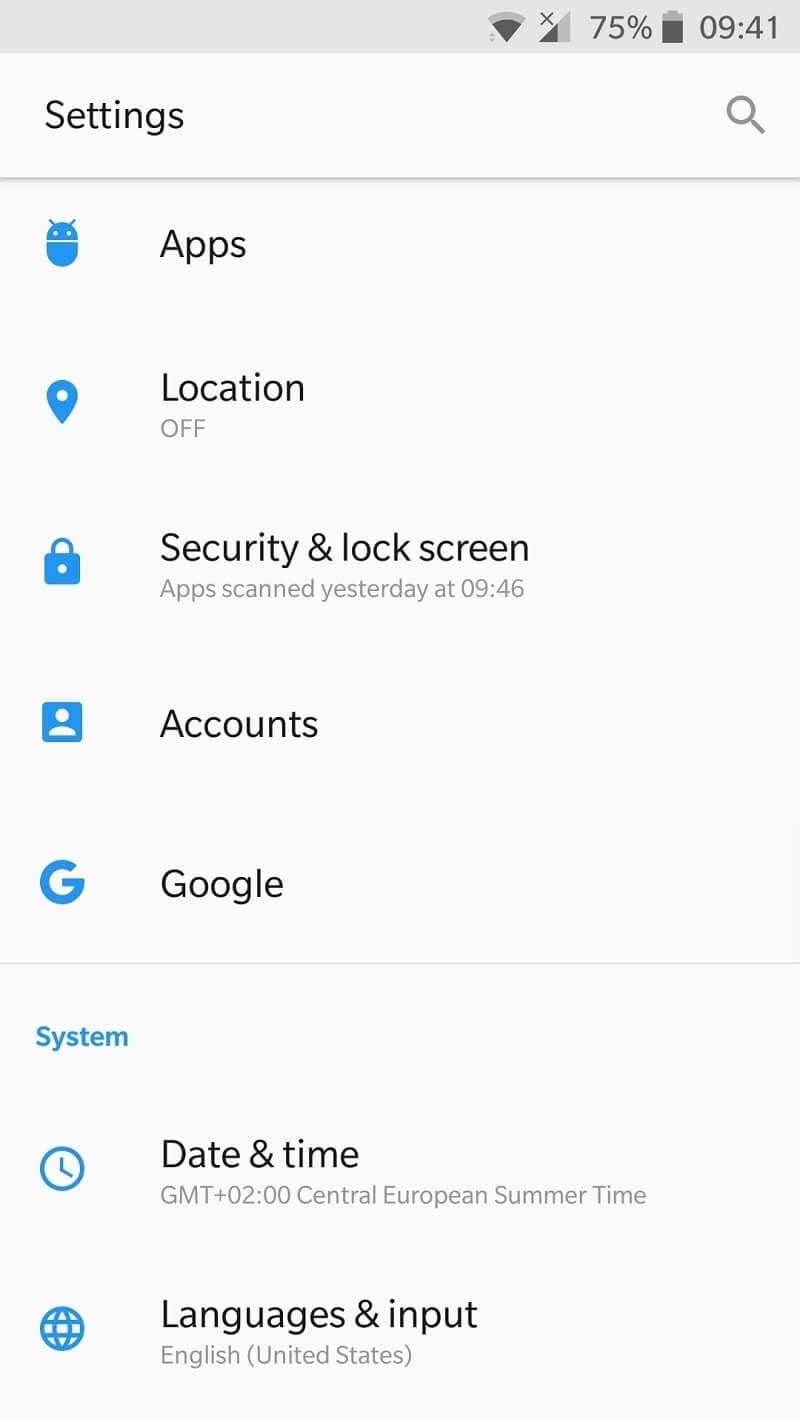
Lépés 2: Koppintson a Chrome alkalmazásra, és két lehetőséget fog látni, azaz a Letiltás és a Kényszerített leállítás. Inkább használja a Kényszer leállítást az alkalmazás futásának leállításához. Abban az esetben, ha a Force Stop opció nem használható, egyszerűen letilthatja az alkalmazást egy pillanatra, és egy idő után engedélyezheti.
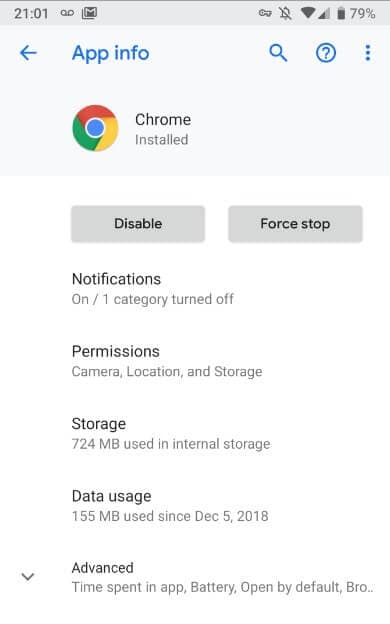
Ugyanezen a felületen a gyorsítótárat is törölheti, ha akarja.
3. rész. A videót nem lehet lejátszani a YouTube-on
Ha a A YouTube-videók nem játszhatók le Android-eszközén, akkor megpróbálhatja kijavítani az alkalmazást. A maximális esély az, hogy az alkalmazásoknál van valami működési probléma, nem a videóknál. Talán ugyanazok az okok, mint a Chrome; ezért próbálkozhat hasonló javításokkal a probléma megoldására.
1. módszer: Törölje a gyorsítótárat:
A YouTube-videók több gyorsítótárat halmoznak fel, mint gondoltad volna. Idővel a gyorsítótár folyamatosan felhalmozódik, és végül az alkalmazások rosszul működnek. Ezért a következőképpen kell törölnie a YouTube alkalmazás gyorsítótárát:
Lépés 1: Nyissa meg a Beállításokat, és lépjen az Alkalmazások lehetőségre. Ott látni fogja a telepített alkalmazásokat a képernyőn. Győződjön meg arról, hogy az összes alkalmazás megjelenik a képernyőn.
Lépés 2: Kattintson a YouTube lehetőségre, és megjelenik az alkalmazás által elfoglalt tárhely. A képernyő alján megjelenik a Gyorsítótár törlése opció. Érintse meg a lehetőséget, és várjon.
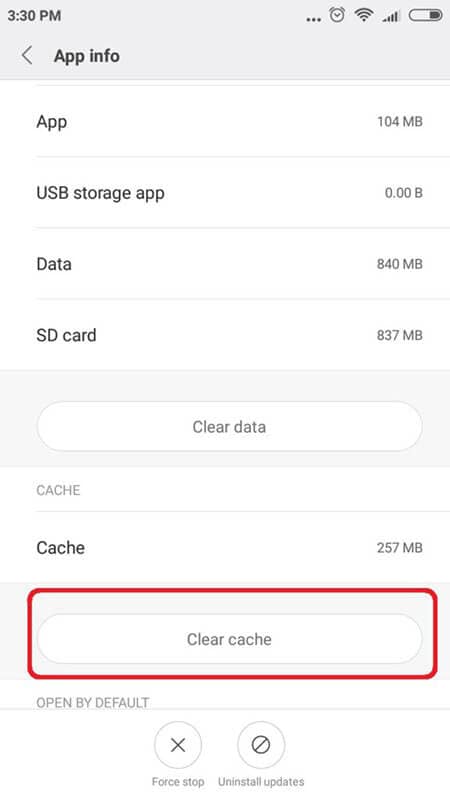
A gyorsítótár azonnal törlődik, és videókat játszhat le a YouTube-on.
2. módszer: Frissítse a YouTube alkalmazást:
Egy másik megoldás, amellyel megpróbálhatja kijavítani a YouTube-on nem játszó videó problémáját, az alkalmazás frissítése. Ha a YouTube régebbi verzióját használja, akkor gyakori, hogy a videók nem játszhatók le. Tehát az alábbi lépéseket kell követnie:
Nyissa meg a Play Áruházat, és keresse meg a függőben lévő frissítéseket. Ha az alkalmazás frissítést igényel, akkor azonnal frissíti az alkalmazást.
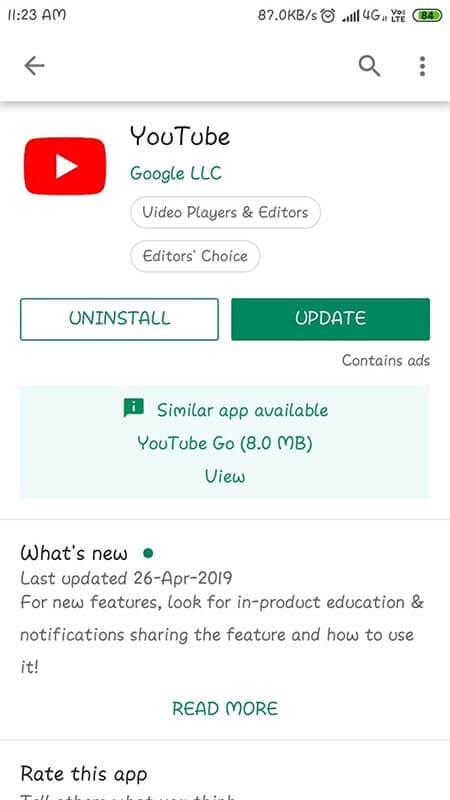
Ez megoldja a problémát, és a videók mostantól lejátszhatók a YouTube-on.
3. módszer: Ellenőrizze az internetkapcsolatot:
Néha az internetkapcsolat okoz problémákat a YouTube-videók lejátszása közben. Ha lassú az internetkapcsolat, akkor a videók nem töltődnek be. Ez a probléma egyszerűen megoldható, ha kikapcsolja a Wi-Fi-t vagy az eszköz mobilhálózatát.
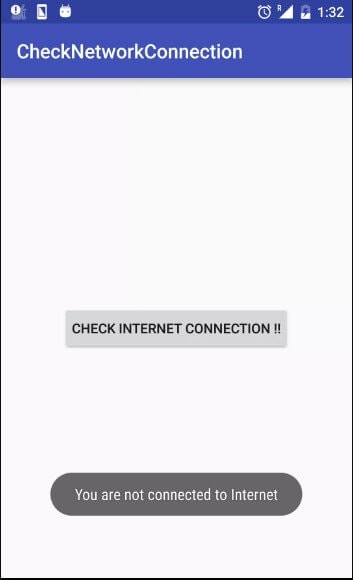
Húzza ki a hálózatot, majd néhány perc múlva csatlakoztassa újra, hogy ellenőrizze, hogy a probléma megoldódott-e vagy sem. Ha a hálózat okozza a problémát, akkor ezzel a módszerrel könnyen kijavítható.
4. rész. Az Android natív videólejátszója nem játszik le videókat
Problémákba ütközik videólejátszás közben az Android natív videolejátszójával? Ha igen, akkor nézze meg az alábbi megoldásokat, amelyek valószínűleg javíthatják a ‘Az offline videók nem játszhatók le Androidon” probléma könnyedén.
1. módszer: Indítsa újra/indítsa újra az eszközt
Az első megoldás, amellyel megpróbálhatja kijavítani az Android natív videólejátszóját, amely nem játszik le videókat, az eszköz újraindítása. Néha az egyszerű újraindítás vagy újraindítás segíthet az Android-eszközök különféle problémáinak megoldásában, ezért próbálkozhat vele, mielőtt a következő megoldáshoz kezdene.
Kövesse az alábbi lépéseket az eszköz újraindításához:
1 lépés: Kezdésként nyomja meg és tartsa lenyomva néhány másodpercig a bekapcsológombot.
2 lépés: Ezután különféle lehetőségeket láthat, és itt kattintson az „Újraindítás/Újraindítás” lehetőségre.
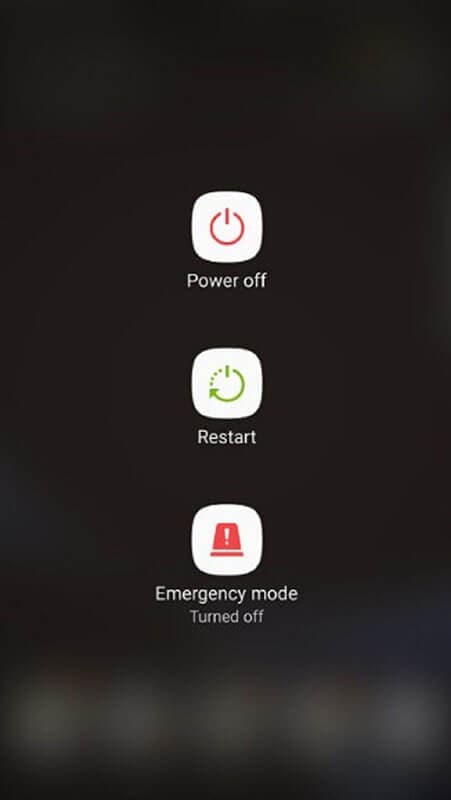
2. módszer: Frissítse Android operációs rendszerét
Frissült az Android operációs rendszere a legújabb verzióra? Ha nem, akkor frissítse a videók lejátszásával kapcsolatos probléma megoldásához. Néha, ha nem frissíti az eszközt, az olyan problémákon megy keresztül, mint amilyenekkel most szembesül. Ezért azt javasoljuk, hogy frissítse, és az alábbiakban bemutatjuk, hogyan teheti meg:
1 lépés: Lépjen a „Beállítások” menübe, majd lépjen az „About device” (Az eszközről) elemre. Itt kattintson a „Rendszerfrissítések” elemre.
2 lépés: Ezt követően kattintson a „Frissítések keresése” gombra. Ha vannak elérhető frissítések, töltse le és telepítse.
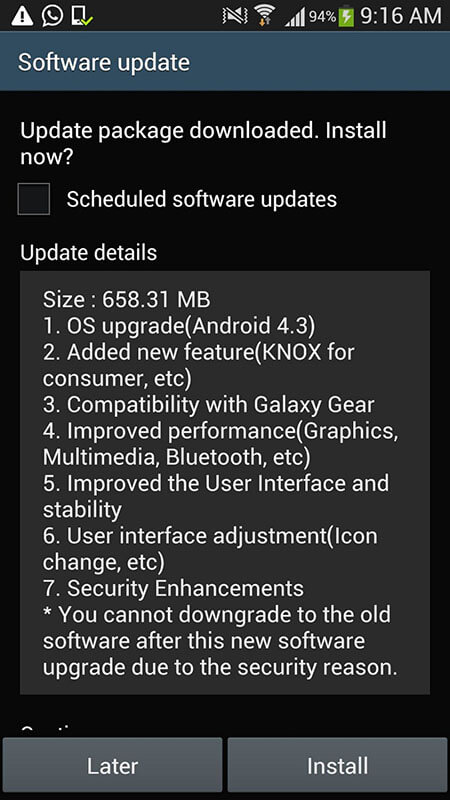
3. módszer: Szabaduljon meg a nem biztonságos alkalmazásoktól az eszközön
Ismeretlen forrásból töltötte le és telepítette az alkalmazást? Ha igen, akkor szabaduljon meg tőlük úgy, hogy eltávolítja őket a telefonjáról. Ezek az alkalmazások néha megzavarják telefonja normál működését, beleértve azt is, hogy nem engedik le natív videókat.
Következtetés
Amint láthatja, különféle módszerek használhatók, ha a Az Android nem játssza le a videókat jelentős alkalmazásban. Ezen módszerek bármelyikével nemcsak egy adott alkalmazás problémáit oldhatja meg, hanem az általános problémákat is. És ha az Android rendszere megsérül, akkor használhatja a dr. fone-Android javítás, hogy a lehető leghamarabb kijavítsa az Android rendszert.
Legfrissebb cikkek

